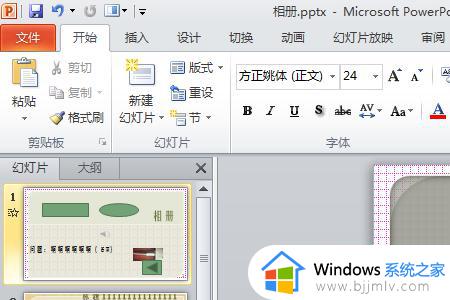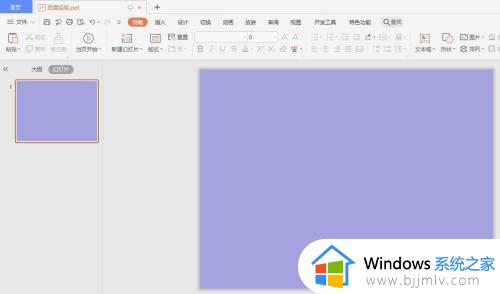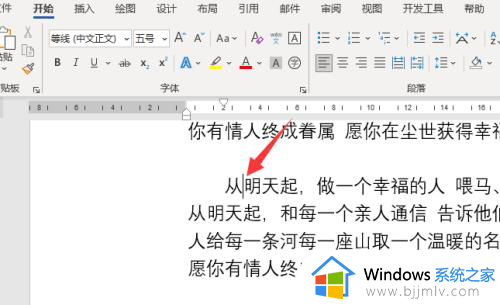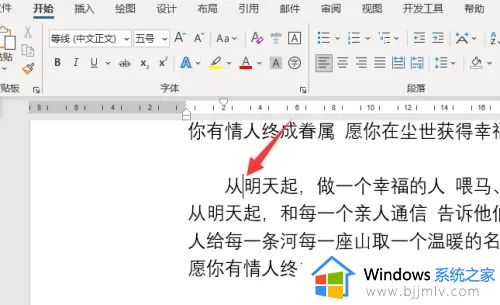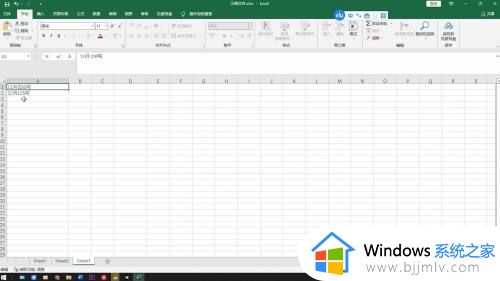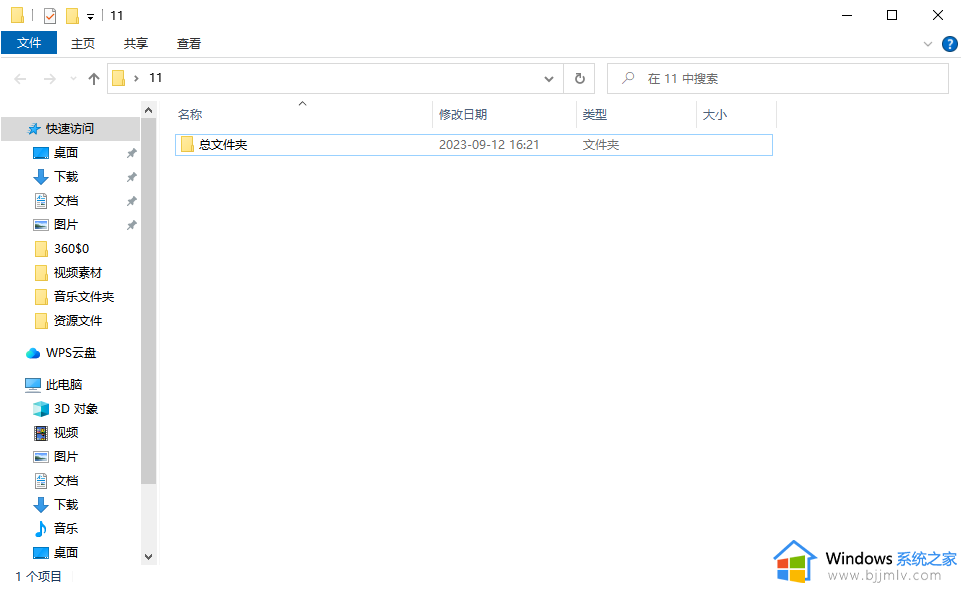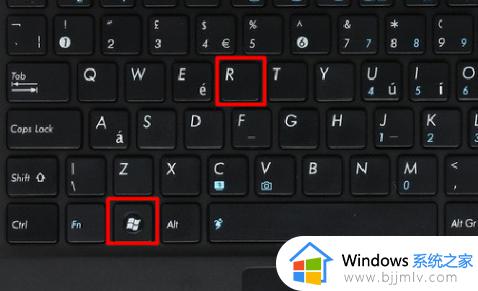ppt中文字如何一个一个出来 怎么让ppt中文字一个个出来
对于一些课件的演示,大多用户都会采用ppt工具来实现,其中我们也可以通过定制属于自己风格的ppt文档,例如有些用户就想要在ppt文档演示的时候界面的文字一个一个跳出来的情况,对此ppt中文字如何一个一个出来呢?这里小编就来告诉大家让ppt中文字一个个出来设置方法。
具体方法:
1.我们打开powerpoint2010后,新建一个ppt幻灯片,或者直接在需要编辑的ppt中找到需要一个字一个字显示的文档部分,如下图所示。
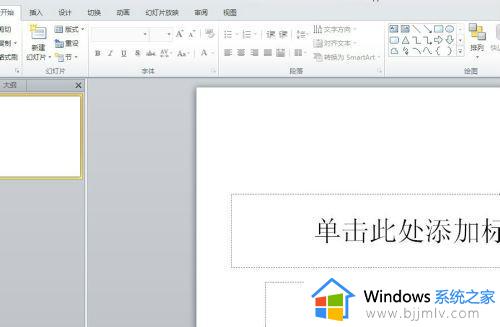
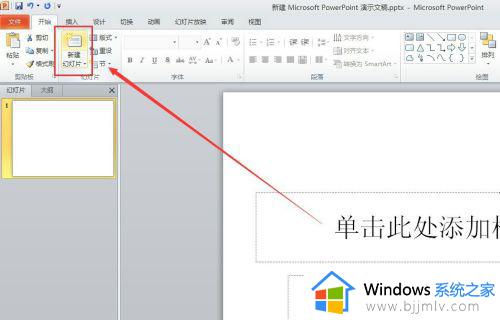
2.输入我们需要制作动画的文字,即找到需要如此特效的文字文案部分,用鼠标框选,如下图所示。

3.在菜单中找到“动画”按钮,然后再动画的功能区,选择“飞入”按钮,如下图所示,点击“飞入”,其实就是让文字一个字一个字飞入我们的视野了。
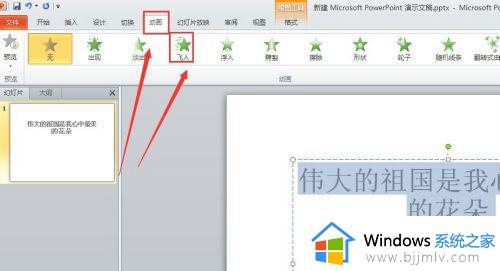
4.经过如上3个步骤其实已经完成文字一个字一个字出现的特效,但是还不完美,需要我们进行后期设置,在动画设置里对参数进行设置,如图所示。
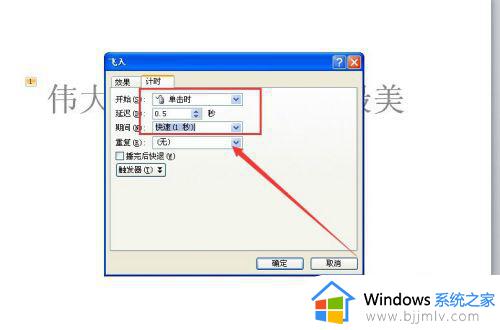
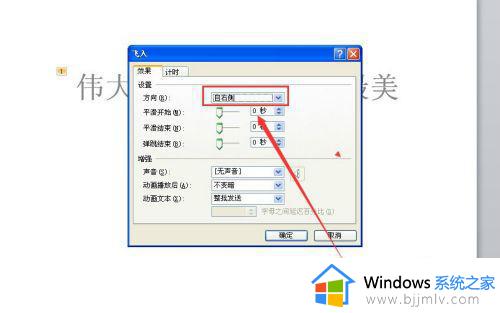
5.当然,当动画效果设置过多时,会略显复杂,需要我们仔细琢磨研究,排序。
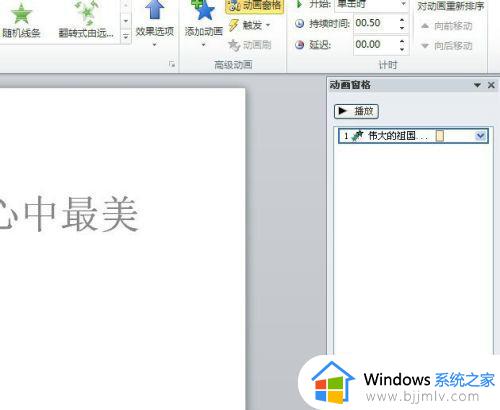
上述就是小编给大家介绍的让ppt中文字一个个出来设置方法了,有需要的用户就可以根据小编的步骤进行操作了,希望能够对大家有所帮助。